Kako staviti fotografiju u Instagram s vašeg računala online i sa programima
Sadržaj
Društvena mreža Instagram je stekla široku popularnost, međutim, ne mogu svi ljudi kupiti moderni pametni telefon s visokokvalitetnim fotoaparatom. Neke slike se snimaju na fotoaparatu, ali se pohranjuju na prijenosno računalo ili računalo. Ovdje je pitanje kako dodati fotografiju u Instagram s vašeg računala. To se može učiniti na nekoliko načina.
Kako dodati fotografiju u Instagram s računala s emulatorom bluestacks
Najjednostavniji način objavljivanja fotografije s računala na Instagram jest upotreba emulatora operativnog sustava Android. Najbolji proizvod naziva se BlueStacks. To otvara sve mogućnosti koje su osmislili programeri društvenih mreža, a možete ga koristiti i bilo koje druge mobilne aplikacije.
Potrebno je preuzeti i konfigurirati emulator. Ovo je jedini minus jedan, jer će se morati obaviti neke manipulacije (jednokratno), ali na kraju ćete dobiti stabilan način stavljanja fotografija u Instagram s vašeg računala. Uputa:
- Preuzmite program s službene stranice razvojnog programera. Bit će najnovija verzija.
- Primit ćete izvršnu datoteku, instalacija se vrši uobičajenim putemdo bilo koje mape na tvrdom disku.
- Pokrenite aplikaciju, morat ćete se prijaviti sa svojim Google računom.
- U gornjem izborniku pritisnite gumb koji izgleda kao brzina.
- Odaberite "Postavke" s popisa.
- Kliknite redak "Dodaj unos" i odaberite Google.
- Unesite svoje podatke ili izradite novi račun. Ponekad ćete, nakon nekog vremena, morati ponovno autorizirati.
Nakon tih manipulacija dobivate kompletan virtualni uređaj s android sustavom, koji se može instalirati na bilo koji dodatak iz trgovine. Zatim, samo trebate koristiti ikonu za pretraživanje na radnoj površini emulatora, upisati riječ Instagram, odabrati iz pretraživačkog izdanja bilo koju opciju i kliknuti na gumb "Install". Postupak je potpuno identičan postupku instalacije na pametnom telefonu. Onda samo idite na društvenu mrežu, iz bilo koje mape na računalu povucite snimku u BlueStacks i ona automatski predlaže postavljanje fotografije.
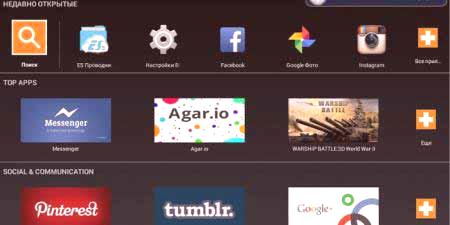
Kako preuzeti fotografiju u Instagramu s računala putem aplikacije gramblr
Ovaj je program posebno dizajniran za online snimke na Instagramu. Dostupan je besplatno na web-mjestu kreatora aplikacije, preuzmite instalacijski program bolje od tamo. Prethodno gramblr mogao pružiti samo objavljivanje slika, obrezivanje i obraditi ih je potrebno na računalu. Od nedavno, funkcionalnost je postala mnogo više, ali za komentiranje, pohranjivanje zapisa još uvijek nije moguće, pa je preporučljivo koristiti Bluestacks. Potrebno je manje prostora na tvrdom disku, a nezahtijeva instalaciju. Upute o tome kako staviti fotografiju u Instagram s računala:
- Pokrenite preuzetu datoteku.
- Prozor uslužnog programa tražit će od vas da unesete podatke za prijavu.
- Sučelje još nema sučelje na ruskom, ali je intuitivno. Da biste poništili fotografiju, morate je povući u prozor programa.
- Imat ćete prozor s mogućnošću obrezivanja snimke. To možete učiniti u omjerima 1: 1 ili 4: 3. Obrezivanje fotografije je vrlo jednostavno jer je okvir automatski zaključan.
- Zatim možete primijeniti standardne filtre iz Instagram-a.
- Sljedeći korak je dodavanje hashtagova, opis u okvir. Imat ćete priliku odmah objaviti post ili ga odgoditi za određeno vrijeme. Ako kliknete na riječ Raspored, vidjet ćete raspored preuzimanja odgođenih postova. Može se preuzeti program za fotografije samo kad je računalo uključeno.
- Odjeljak Povijest sadrži povijest vaših postova.
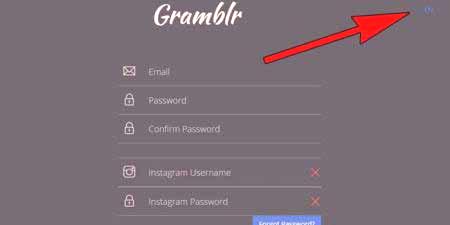
Kako staviti fotografiju na Instagram putem računala pomoću usluga knjiženja
Možete koristiti još jednu opciju, kako smjestiti fotografiju u Instagram s vašeg računala ne odmah, akcija se može odgoditi na neko vrijeme. Da biste to učinili, ne morate preuzimati dodatni softver, sve je na mreži na nekoj web-lokaciji. Najpopularnija usluga koja može poslati vašu fotografiju je resurs SMMplannera. Da biste koristili web-lokaciju za objavljivanje posta je kako slijedi:
- Slijedite postupak registracije na usluzi.
- Kliknite na stavku "Rasporedi post".
- Uprozor, koji u sljedećem prozoru trebate baciti fotografiju s računala, možete kliknuti na polje i otvoriti vodič gdje možete odabrati mjesto fotografije.
- Ovdje ćete moći zakazati vrijeme kada post dolazi na internet, dodajte potpis, hashtag. Ako želite, možete odrediti vrijeme kada će unos automatski ići.
- Idite na glavni prozor i vidjet ćete popis fotografija koje bi trebale ispuniti uslugu.












